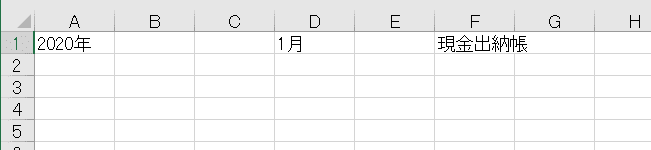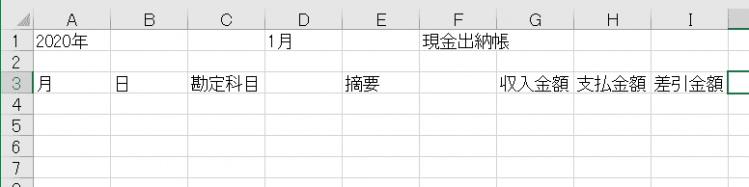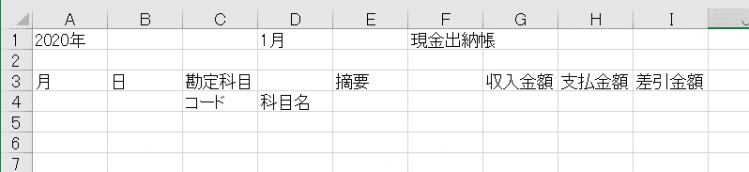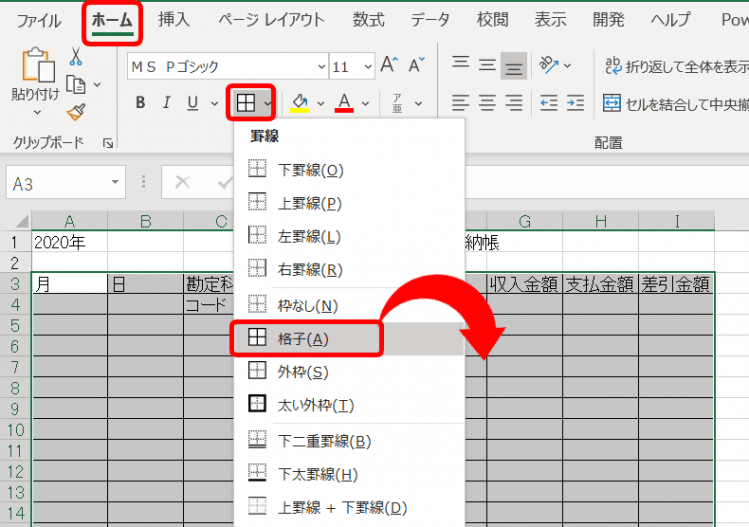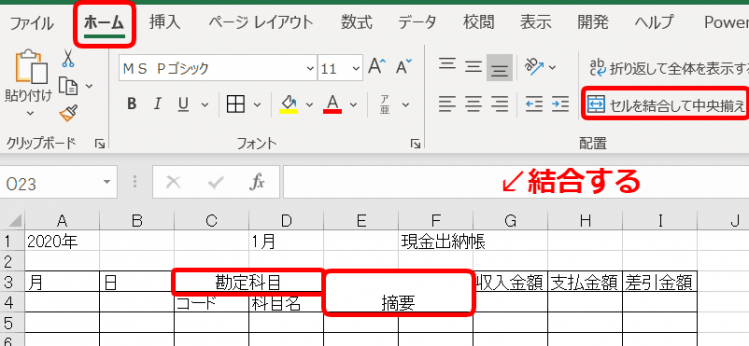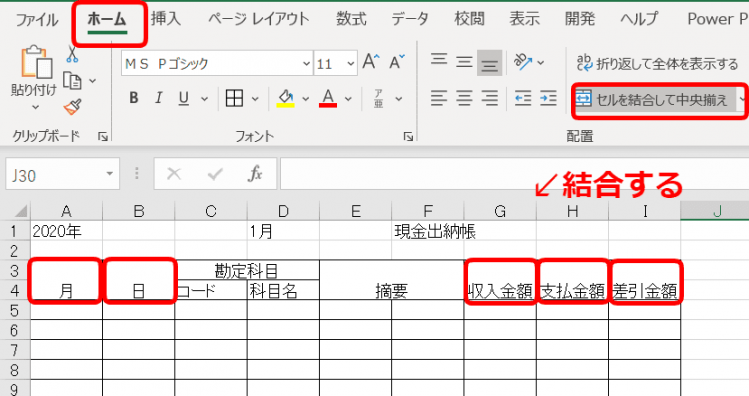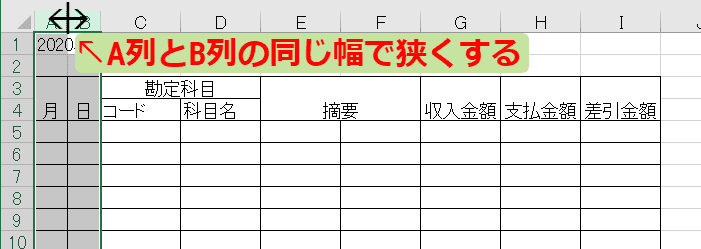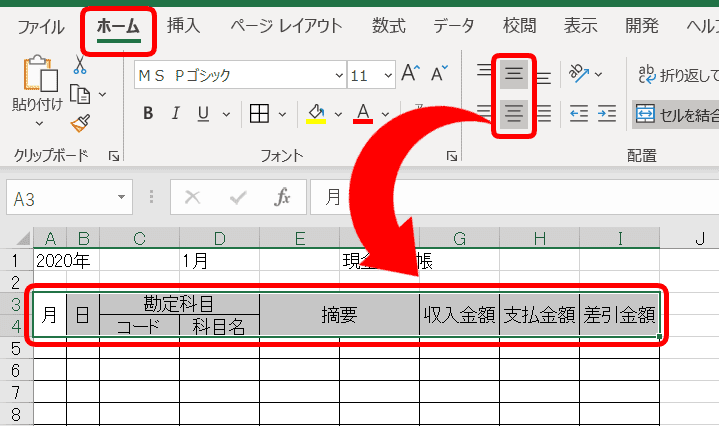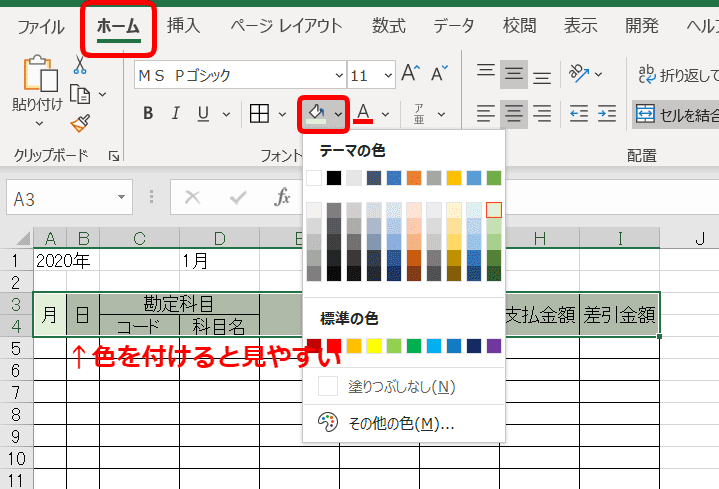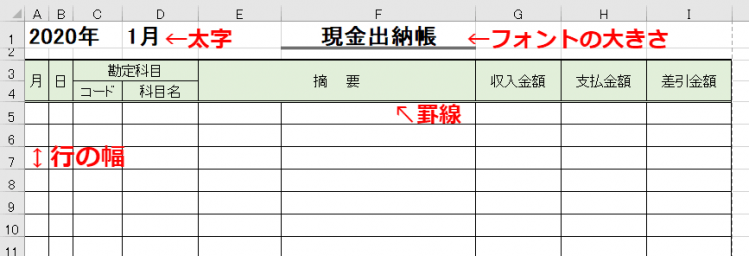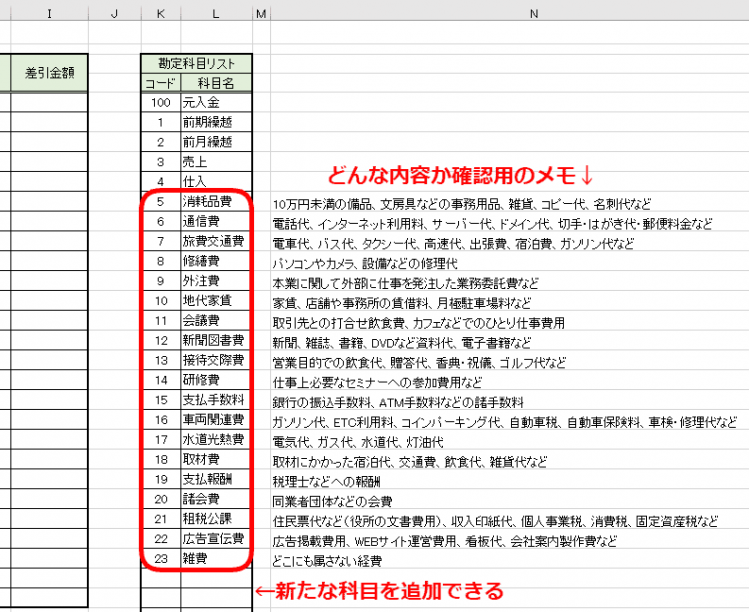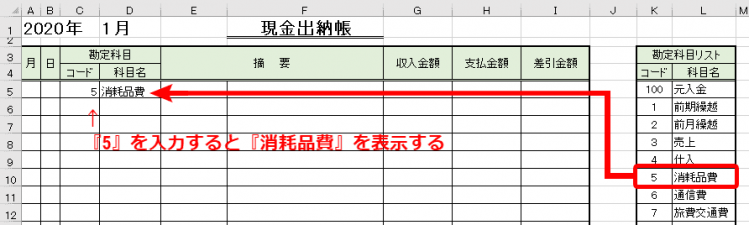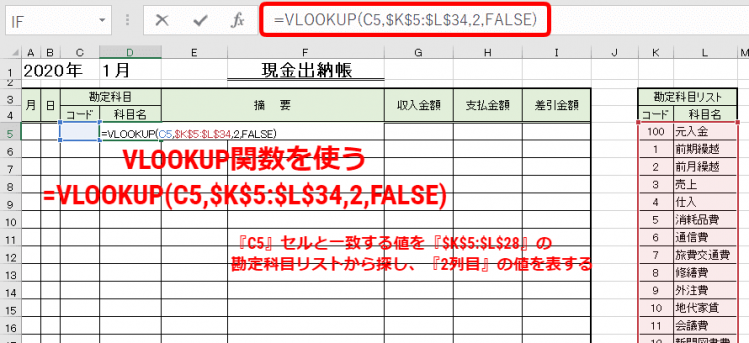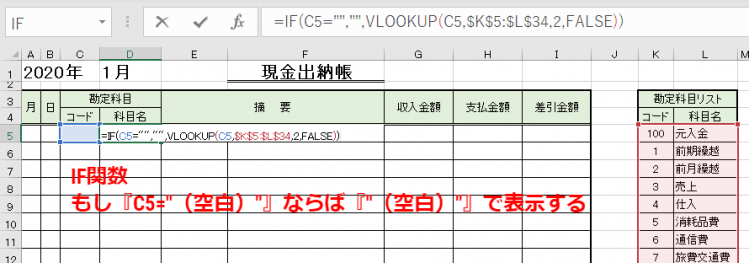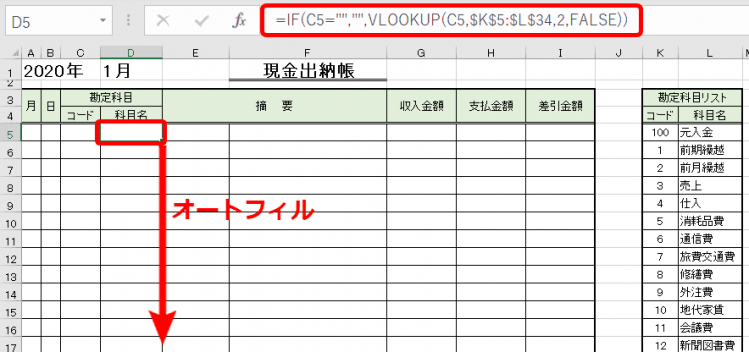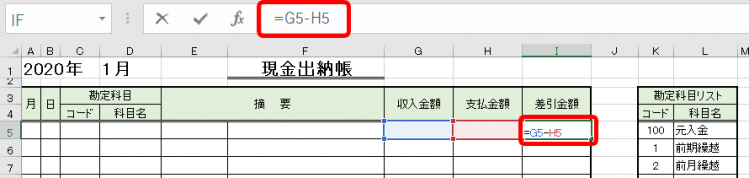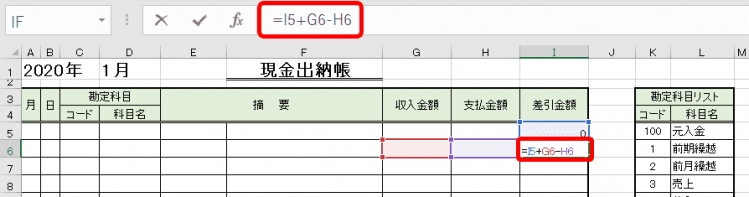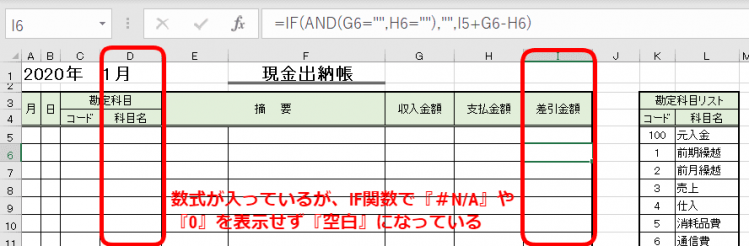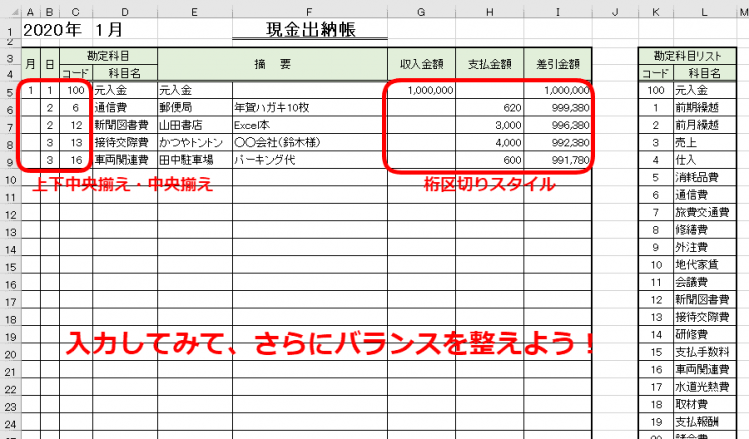エクセル初心者
確定申告の時に提出する『現金出納帳』をエクセルで作成したいんだけど、どうやって作ればいいかなぁ?

エクセル初心者
私も現金出納帳の作り方を知りたいな。数式とかは、何をいれたらいいのかな?
現金出納帳が確定申告に必要な人もいるよね! 現金出納帳は毎日こまめに記帳することが大事なんだよ。 だから、シンプルで簡単に入力できる現金出納帳のフォーマットを作成してみよう!

Dr.オフィス
確定申告で現金出納帳を提出する人も多いのではないでしょうか。
確定申告時期の直前に処理するのは、とても大変です。
毎日こまめに記帳することがとても大事な現金出納帳のエクセルでの作り方を解説します。
- 現金出納帳の見出しを入力
- 罫線や結合、幅などのバランスを整える
- 勘定科目をVLOOKUP関数で表示する
- 金額の計算式を入力する
- 最終調整を行う
シンプルな現金出納帳のフォーマットを作成し、こまめに記帳してみましょう。
確定申告の準備としてエクセルで現金出納帳を作成することもできますが、最近ではクラウド型会計ソフトと言われるWeb上で完結する会計ソフトも、とても人気です。
特におすすめは【クラウド会計ソフトfreee(フリー)】です。
クラウド会計ソフトfreeeの公式サイトはこちら≫無料で登録会計ソフト「freee」
興味のある方は、ぜひチェックしてみてくださいね。
※本記事は『OS:Windows10』画像は『Excelのバージョン:Office365』を使用しています。
目次
エクセルで確定申告にも役立つ現金出納帳の作り方
まずは、現金出納帳の項目を入力していきましょう。
↑A1セルは、西暦『2020年』を入力し、D1セルに『1月』、F1セルにはタイトル『現金出納帳』を入力します。
入力するセルの場所はあとからでも調整できますが、だいたいのイメージで項目を入力していきます。
↑3行目には、『月』『日』『勘定科目』『摘要』『収入金額』『支払金額』『差引金額』を入力しました。
↑4行目には、『コード』と『科目名』です。
↑現金出納帳を入力する分だけ、罫線で囲って見やすくします。
今回はA3:I30までを選択し、罫線の格子を設定しました。
↑C3とD3を結合します。
配置から『セルを結合して中央揃え』をクリックします。
E3:F4も同じように結合しました。
↑A3とA4、B3とB4も縦に結合しましょう。
収入金額、収入金額、差引金額も縦に結合します。
同じ作業をする場合、ショートカットキー『F4』で同じ操作を繰り返し作業することができるので使ってみてね!

Dr.オフィス
↑A列とB列を選択し、マウスポインタを表示させて、幅を同じように狭くします。
ほかの列も、幅を調整します。
↑A3:I3まで選択し、配置から『上下中央揃え』をクリックします。
同じ選択のまま『中央揃え』もします。
↑A3:I3の項目には、色を付けました。
フォントから塗りつぶしの色を選択しましょう。
これで、現金出納帳の枠が完成しました。
ここからは、現金出納帳をさらに見やすいように変更してみてください。
↑私は、いくつか手を加えてみました。
- 文字の大きさ・太字
- 行の幅
- 罫線の種類・太さ
使いやすく、見やすいように変更されてみてくださいね。
現金出納帳の勘定科目
勘定科目は主に『資産・資本・費用・負債・収益』と分けられます。
そして細かく勘定科目が分けられます。
よくある勘定科目
| 勘定科目 | 内 容 |
|---|---|
| 消耗品費 | 10万円未満の備品、文房具などの事務用品、雑貨、コピー代、名刺代など |
| 通信費 | 電話代、インターネット利用料、サーバー代、ドメイン代、切手・はがき代・郵便料金など |
| 旅費交通費 | 電車代、バス代、タクシー代、高速代、出張費、宿泊費、ガソリン代など |
| 修繕費 | パソコンやカメラ、設備などの修理代 |
| 外注費 | 本業に関して外部に仕事を発注した業務委託費など |
| 地代家賃 | 家賃、店舗や事務所の賃借料、月極駐車場料など |
| 会議費 | 取引先との打合せ飲食費、カフェなどでのひとり仕事費用 |
| 新聞図書費 | 新聞、雑誌、書籍、DVDなど資料代、電子書籍など |
| 接待交際費 | 営業目的での飲食代、贈答代、香典・祝儀、ゴルフ代など |
| 研修費 | 仕事上必要なセミナーへの参加費用など |
| 支払手数料 | 銀行の振込手数料、ATM手数料などの諸手数料 |
| 車両関連費 | ガソリン代、ETC利用料、コインパーキング代、自動車税、自動車保険料、車検・修理代など |
| 水道光熱費 | 電気代、ガス代、水道代、灯油代 |
| 取材費 | 取材にかかった宿泊代、交通費、飲食代、雑貨代など |
| 支払報酬 | 税理士などへの報酬 |
| 諸会費 | 同業者団体などの会費 |
| 租税公課 | 住民票代など(役所の文書費用)、収入印紙代、個人事業税、消費税、固定資産税など |
| 広告宣伝費 | 広告掲載費用、WEBサイト運営費用、看板代、会社案内製作費など |
| 雑費 | どこにも属さない経費 |
紹介しているのは、よくある勘定科目だよ! 『雑費』はできるだけ使用せずに、勘定科目に振り分けよう!

Dr.オフィス
上の表で紹介した勘定科目を、前述で作成した現金出納帳フォーマットの右側に入力します。
↑コード番号『5』の勘定科目からK列とL列に記載しました。
↑現金出納帳のC列にコード番号を入力すると、勘定科目リストから引っ張ってきて表示売るようにしましょう。
現金出納帳に数式を入れよう
さっそく、コード番号を入力すると科目名が表示される数式を入れていきましょう。
↑D5セルを選択し『=VLOOKUP(C5,$K$5:$L$34,2,FALSE)』を入力します。
『C5』セルと一致する値を『$K$5:$L$28』の勘定科目リストから探し、『2列目』の値を表示します。
VLOOKUP関数についてはこちら≫エクセル【VLOOKUP関数】で別シートから簡単に条件にあう値を参照しよう!を参考にされてみてください。
↑『11』と入力すると『会議費』が表示されました。
↑何も入力しないと『#N/A』になるので、IF関数で『何も入力されていない時は空白』を付け加えましょう。
↑D5セルに『=IF(C5=””,””,VLOOKUP(C5,$K$5:$L$34,2,FALSE))』を入力します。
↑コード番号が入力されていない時は『空白』になりました。
下までコピーするので、オートフィルしましょう。
↑I列に、差引金額を計算する数式を入れます。
I5セルは『収入金額-支払金額=差引金額』になるように、『=G5-H5』を入力します。
↑I6セルからは『=I5+G6-H6』を入れてオートフィルします。
↑このままでは差引金額の列が『0』と表髄されてしまいます。
ここもIF関数で『収入金額と支払金額が空白ならば、差引金額は空白』としてみましょう。
I5セルには『=IF(AND(G5=””,H5=””),””,G5-H5)』
I6セルには『=IF(AND(G6=””,H6=””),””,I5+G6-H6)』と入力しオートフィルします。
↑『#N/A』や『0』も表示されず、すっきりとした現金出納帳の出来上がりです。
↑再度、手を加えてみました。
- 上下中央揃え・中央揃え
- 列の幅
- 桁区切りスタイル
何行か入力してみて、文字の配置や表示形式の桁区切りスタイル、幅の調整などを最終チェックしてみてね!

Dr.オフィス
確定申告に向けてエクセルで現金出納帳をこまめに入力
現金出納帳が出来上がりました。
ここからは、毎日、入力をしていきましょう。
現金出納帳などの帳簿は、日ごろからこまめに記帳することがとても大事です。
領収書やレシートなどを、ためてしまうと金額が合わなくなってしまったり、何に使ったのか忘れてしまうこともあるかもしれません。
現金出納帳は現金の動きをしっかり把握することができ、そして不正行為も防止できます。
確定申告に向けて、こまめに記帳することを心がけましょう。
確定申告をする場合は、入力するだけでオンラインで確定申告が完了するクラウド会計ソフトのfreeeがとてもおすすめです。
初めての確定申告でも安心、ガイド付きの入力画面なので誰でもカンタンに申告することができます。
事業用の口座、クレジットカードを登録すればデータをそのまま自動で反映されるので、面倒な作業が軽減されます。
なによりも普段の経理作業はスマホでもできるのがとても便利です。
レシートをスマホのカメラで撮れば、金額や日付を自動で読み取って、そのまま登録されるのでとっても簡単!レシートが貯まって毎月憂鬱になることもなくなります。
確定申告の時期になれば、freeeの質問に答えていくだけでとても簡単に素早く申告書が完成します。
今まで確定申告前に何日もかけて申告書を作っていたのが信じられなくなります。
そして、電子申告を使えば、作成した確定申告書を自宅にいるだけで確定申告が完了します。
2020年からは電子申告にすると控除が上乗せされてとてもお得です。
ぜひ、この機会に無料で始めることができるクラウド会計ソフトのfreeeを利用してみてください。